excel每次打开都提示修复的解决方法:首先打开excel表格,点击页面顶部的“文件”选项卡;然后点击左侧工具栏的“选项”,在弹出的新窗口里点击右侧的取消勾选“仅禁用此工作博的自动恢复”操作即可。

本教程操作环境:windows7系统、Microsoft Office Excel2011版、Dell G3电脑。
原因是因为仅禁用此工作博的自动恢复被勾选了。
首先需要打开Excel2011的软件进入,如图所示,打开需要处理的文件,点击左上角的文件选项。
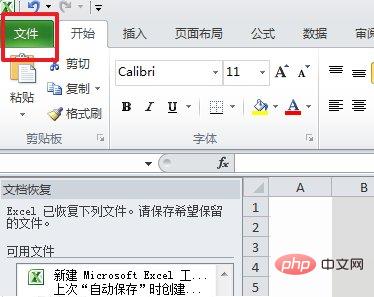
然后进入页面之后,如图所示,点击左侧的工具栏里面的选项进入。
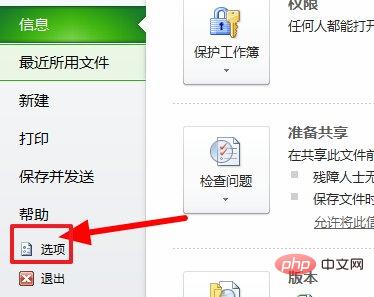
最后,进入页面后,如图所示,需要点击右侧的取消勾选仅禁用此工作博的自动恢复,这样操作即可解决问题。
![1620811726756537.jpg 1}86_][9HUTOJIQ]]$L~1KK.jpg](https://img.php.cn/upload/image/377/746/126/1620811726756537.jpg)
相关学习推荐:excel教程
以上就是excel每次打开都提示修复怎么办的详细内容,更多请关注php中文网其它相关文章!

全网最新最细最实用WPS零基础入门到精通全套教程!带你真正掌握WPS办公! 内含Excel基础操作、函数设计、数据透视表等

Copyright 2014-2025 https://www.php.cn/ All Rights Reserved | php.cn | 湘ICP备2023035733号